Wix Boutique : À propos de la gestion d'inventaire
4 min
Dans cet article
- Dois-je suivre les quantités exactes ?
- Mettre à jour les niveaux de stock
- Sélectionner ce qui déclenche la mise à jour des niveaux d'inventaire
- Gérer l'inventaire de plusieurs emplacements
- FAQ
L'un des aspects les plus importants pour gérer une boutique en ligne efficace est de suivre la gestion de l'inventaire. Cet article vous expliquera certaines des décisions que vous devez prendre pour gérer l'inventaire en douceur pour votre entreprise.
Dois-je suivre les quantités exactes ?
Wix Boutique propose 2 méthodes de gestion d'inventaire. Vous pouvez choisir une méthode pour tous vos éléments, ou choisir différentes méthodes pour différents articles.
Marquer des articles comme « En stock » ou « Rupture de stock »
Lorsque vous créez ou modifiez un article, vous pouvez laisser le curseur Suivre la quantité d'inventaire désactivé. Cela signifie que vous attribuez manuellement un statut d'inventaire pour chaque article ou variante (« En stock » ou « Rupture de stock ») et que vous le mettez à jour si nécessaire.
Cette méthode peut être idéale pour les nouvelles entreprises qui n'ont pas encore beaucoup de ventes ou pour les entreprises qui ne vendent que quelques articles.
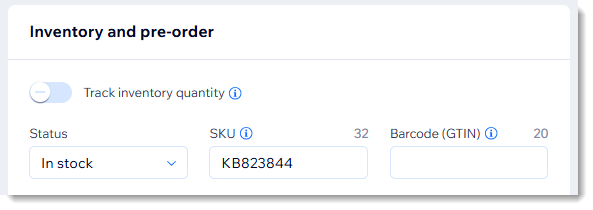
Suivre des niveaux spécifiques
Pour de nombreux commerçants, le suivi de niveaux d'inventaire spécifiques est un élément essentiel de leur entreprise.
Lorsque vous créez un article ou une variante, vous pouvez saisir un montant de stock spécifique. Par exemple, lors de la création d'un article de chapeau bleu, vous pouvez configurer le niveau de stock pour afficher que vous avez 10 bonnets bleus. Ensuite, lorsqu'un client achète l'un des restaurants, le montant de l'inventaire est automatiquement réduit à 9.
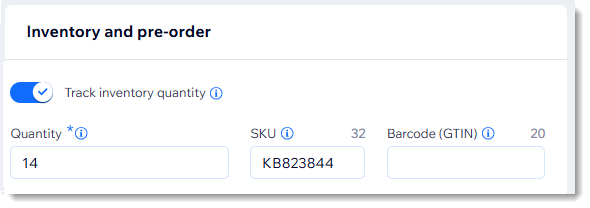
Si ce même chapeau est disponible en 2 tailles, vous devez gérer l'inventaire pour chacune de ces variantes.
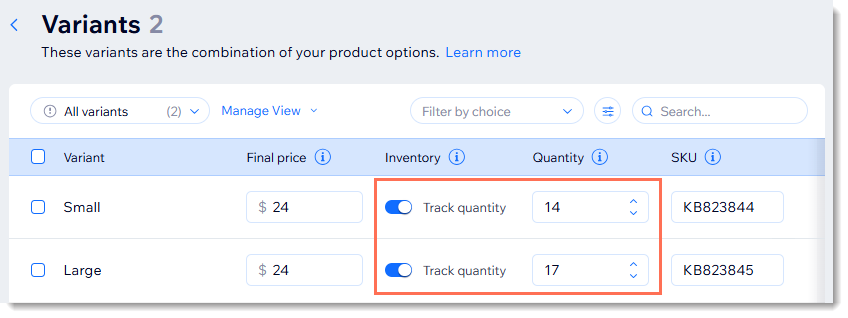
Mettre à jour les niveaux de stock
Vous pouvez mettre à jour le niveau d'inventaire d'un article ou d'une variante en sélectionnant l'article dans l'onglet Articles et en mettant à jour l'inventaire.
Lorsque vous souhaitez mettre à jour les niveaux d'inventaire pour plus d'un article, vous pouvez gagner du temps en le faisant dans l'onglet Inventaire. Vous pouvez y mettre à jour plus rapidement chaque produit individuellement. Vous pouvez également sélectionner plusieurs articles et les mettre à jour en une seule fois.
En savoir plus sur la mise à jour des niveaux d'inventaire.
Sélectionner ce qui déclenche la mise à jour des niveaux d'inventaire
Lorsque vous suivez des niveaux d'inventaire spécifiques, ces niveaux sont mis à jour lorsqu'un client effectue un achat. Cependant, vous pouvez choisir exactement le moment où la mise à jour a lieu, le moment où la commande est passée ou le moment où vous recevez le paiement. Chacune de ces options a un sens pour certains boutiques, en fonction de divers facteurs.
Gérer l'inventaire de plusieurs emplacements
Si vous utilisez l'inscription Wix PDV dans votre boutique physique, vous pouvez gérer l'inventaire de votre boutique en ligne ainsi que chacun de vos emplacements physiques directement dans votre tableau de bord Wix.
Découvrez comment configurer la gestion d'inventaire pour plusieurs emplacements.
FAQ
Que voient les clients sur mon site lorsqu'un article est en rupture de stock ?
Puis-je afficher des indications de stock faible sur la page d'article ?
Puis-je mettre à jour les niveaux d'inventaire pour plusieurs articles à la fois ?
Comment puis-je gérer l'inventaire des articles qui ont été précommandés ?



